ファイルクライアントをインストールする場合、デフォルトのファイルクライアントへのログインポートとしてポート 8011 が使用されます。 ポート8011が他のアプリケーションによって占有されている場合、クライアントのインストール時にファイルクライアントのログオンポートを変更できます。
Windows
Windowsで実行されているサーバーまたは仮想マシンからデータをバックアップする場合は、クライアントをインストールしてログインポートを指定します。 以下の手順を実行します。
クライアントをターゲットサーバーまたは仮想マシンにダウンロードします。
クライアントのインストールパッケージを抽出します。
コマンドプロンプトを開きます。
クライアントインストールファイルが存在するディレクトリに移動します。
クライアントインストールファイルの名前を入力し、
/p=<a specified port number>パラメーターを追加します (例:hbr-install-1.5.2-windows-amd64.exe /p=8022) 。 Enterキーを押し、プロンプトに従ってクライアントをインストールします。
クライアントがインストールされたら、ブラウザを開き、アドレスバーに
http:// localhost:<a specified port number>と入力します。 Enter キーを押します。クライアントを有効にします。
Linux
Linux上で実行されるサーバーまたは仮想マシンからデータをバックアップする場合は、クライアントをインストールしてログインポートを指定します。 以下の手順を実行します。
サーバーまたは仮想マシンにクライアントをダウンロードします。
クライアントのインストールパッケージを指定されたディレクトリに抽出し、
. /setup -p <指定したポート番号>コマンドを実行して、Cloud Backupサービスを開始します。 たとえば、クライアントのログインポートをポート8022に設定する場合は、. /setup -p 8022コマンドを実行します。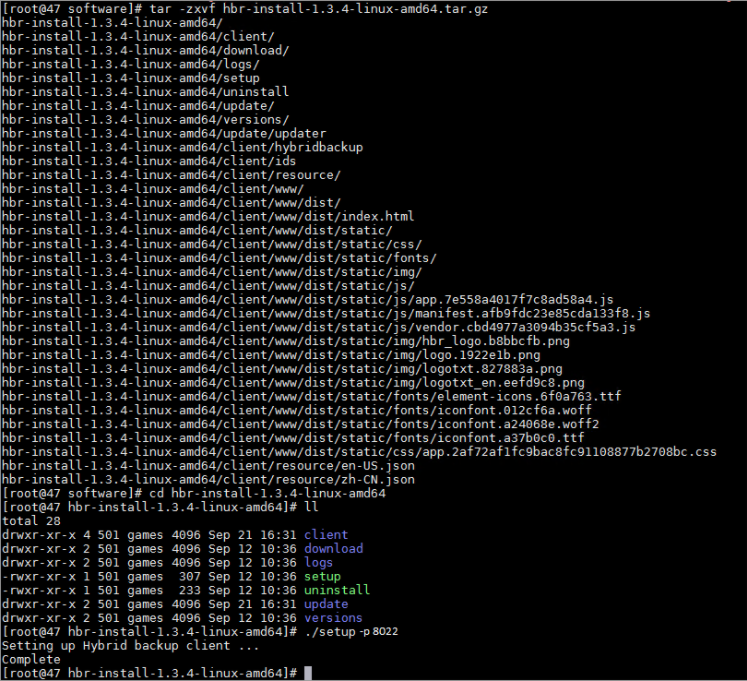
クライアントがインストールされたら、ブラウザを開き、アドレスバーに
http:// localhost:<a specified port number>と入力します。 Enter キーを押します。クライアントを有効にします。